VSCode通过实时预览扩展和内置调试器实现代码效果查看。使用Live Server可实时预览前端页面,保存即刷新;Markdown文件支持侧边预览。调试功能需配置launch.json,支持Node.js、Python、浏览器端JavaScript等,通过断点、变量监视、调用堆栈等深入分析代码执行流程。常见问题包括路径错误、环境不匹配、端口占用,可通过检查配置路径、指定解释器、查看输出面板排查。
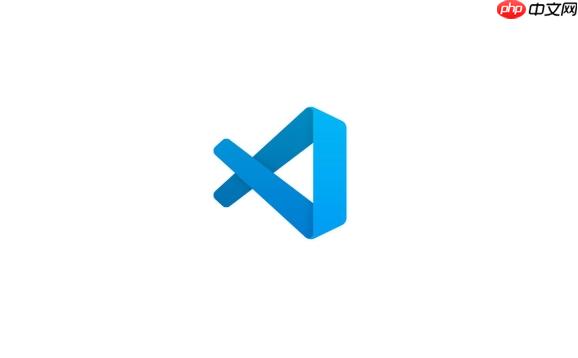
VSCode查看代码运行效果,在我看来,主要依赖于两个核心功能:一是针对前端和文档的实时预览扩展,二是用于深度代码逻辑分析的强大内置调试器。前者能让你即时看到视觉上的变化,后者则能带你深入代码的执行细节,找出潜在问题。
要充分利用VSCode来“看效果”,我们需要分两类场景来聊。
首先是实时预览。这主要针对那些有视觉输出的代码,比如HTML、CSS、JavaScript(在浏览器环境中)、Markdown文档等。我个人最常用,也觉得最方便的,是各种“Live Preview”或“Live Server”类的扩展。以“Live Server”为例,安装后,你只需在HTML文件上右键,选择“Open with Live Server”,它就会在浏览器中为你打开一个本地服务器地址,并实时监听你的文件变化。当你保存文件时,浏览器页面会自动刷新,即时展示你的修改。对于Markdown,VSCode内置的预览功能就非常强大了,你只需要点击右上角的预览按钮,或者使用快捷键,就能在编辑器旁边看到渲染后的效果。有时候,我甚至会结合一些高级Markdown预览扩展,比如“Markdown Preview Enhanced”,它能支持更多自定义渲染和导出选项。
然后是代码调试。这才是真正深入理解代码“怎么跑”的关键。VSCode的调试器是一个非常强大的工具,它不仅仅是运行代码,更重要的是能让你暂停代码执行,检查变量状态,跟踪调用堆栈。要使用它,通常你需要一个
launch.json
"type": "node"
"type": "chrome"
当你配置好
launch.json
说实话,前端开发离开实时预览简直是寸步难行。除了前面提到的“Live Server”,我还有一些心得想分享。
自定义端口和浏览器。Live Server默认可能在一个随机端口启动,或者使用系统默认浏览器。你可以在VSCode的设置中搜索
liveServer.settings.port
liveServer.settings.CustomBrowser
处理静态资源路径。有时候你会遇到图片、CSS或JS文件加载不出来的问题,这往往是路径配置不当导致的。在使用Live Server时,确保你的HTML文件是直接通过Live Server打开的,并且所有资源路径都是相对于你的项目根目录的。例如,如果你有一个
src/images/logo.png
/src/images/logo.png
与其他工具的整合。我发现Live Server与一些构建工具(如Webpack Dev Server、Vite)在功能上有所重叠,甚至可能冲突。如果你的项目已经使用了这些工具提供的热重载功能,那么可能就不需要Live Server了,直接运行构建工具的开发服务器即可。但对于纯静态页面或简单的原型开发,Live Server依然是首选。有时候,为了调试复杂的CSS动画,我甚至会直接在浏览器开发者工具里修改样式,然后把改好的代码同步回VSCode,而不是每次都依赖Live Server的自动刷新。毕竟,调试器才是最终的利器。
配置调试环境,这块确实是很多人初上手VSCode时会觉得有点门槛的地方。但一旦你掌握了
launch.json
理解launch.json
.vscode
configurations
launch.json
Node.js调试:这是我最常用的。一个基本的Node.js调试配置可能长这样:
{
"version": "0.2.0",
"configurations": [
{
"type": "node",
"request": "launch",
"name": "启动程序",
"skipFiles": [
"<node_internals>/**"
],
"program": "${workspaceFolder}/src/app.js", // 指定你的入口文件
"outFiles": [
"${workspaceFolder}/dist/**/*.js" // 如果有编译过程(如TypeScript),指定输出目录
]
}
]
}这里的
program
outFiles
Python调试:Python的调试也类似,需要安装Python扩展。一个典型的配置:
{
"version": "0.2.0",
"configurations": [
{
"name": "Python: 当前文件",
"type": "python",
"request": "launch",
"program": "${file}", // 调试当前打开的Python文件
"console": "integratedTerminal" // 在集成终端运行
}
]
}"program": "${file}"浏览器端JavaScript调试:这稍微复杂一点,通常需要借助Chrome或Edge浏览器的调试协议。你需要安装“Debugger for Chrome”或“Debugger for Microsoft Edge”扩展。
{
"version": "0.2.0",
"configurations": [
{
"type": "chrome",
"request": "launch",
"name": "启动 Chrome 调试本地文件",
"file": "${workspaceFolder}/index.html", // 直接打开HTML文件
"webRoot": "${workspaceFolder}"
},
{
"type": "chrome",
"request": "launch",
"name": "启动 Chrome 调试远程地址",
"url": "http://localhost:3000", // 调试一个正在运行的本地服务器
"webRoot": "${workspaceFolder}"
}
]
}这里的关键是
file
url
webRoot
我的经验是,当你遇到调试配置问题时,最先检查的就是
launch.json
调试过程,说实话,很少有一帆风顺的。总会遇到各种奇奇怪怪的问题,让人抓狂。但别担心,大部分“坑”都有迹可循。
最常见的“坑”:配置错误。
program
cwd
outFiles
\
/
${workspaceFolder}排查技巧:
以上就是VSCode怎么看效果_VSCode实时预览和调试代码运行效果教程的详细内容,更多请关注php中文网其它相关文章!

每个人都需要一台速度更快、更稳定的 PC。随着时间的推移,垃圾文件、旧注册表数据和不必要的后台进程会占用资源并降低性能。幸运的是,许多工具可以让 Windows 保持平稳运行。

Copyright 2014-2025 https://www.php.cn/ All Rights Reserved | php.cn | 湘ICP备2023035733号